Mac Pro
의
문제
Mac Pro
가
응답하지
않거나
켜지지
않고
디스크를
추출할
수
없거나
상태
표시등이
깜박인다면
이
절의
단계를
따라해보십시오
.
컴퓨터가
반응하지 않거나 포인터가 움직이지 않는 경우
Â
연결된
키보드를
커넥터에서
연결
해제했다가
다시
연결하고
단단히
연결되었는지
확인합니다
.
Â
Command(x)
키와
Q
키를
동시에
눌러
현재
응용
프로그램을
종료하십시오
.
Â
Command(x)
키와
마침표
키를
동시에
누르십시오
.
대화
상자가
나타나면
,
취소를
클릭하십시오
.
Â
Apple() >
강제
종료를
선택하고
종료하고자
하는
응용
프로그램을
선택하십시오
.
Esc, Option(z)
및
Command(x)
키를
동시에
눌러
강제
종료할
수도
있습니다
. Apple() >
재시동을
선택하여
Mac Pro
를
재시동하여
문제가
완전히
해결되도록
하십시오
.
또한
,
전원
(®)
버튼을
5~6
초
동안
눌러
Mac Pro
를
종료한
다음
재시동할
수도
있습니다
.
전원
(®)
버튼을
다시
눌러
Mac Pro
를
시동하십시오
.
Â
특정
프로그램을
사용하는
경우에만
문제가
발생한다면
,
프로그램과
컴퓨터가
호환되는지
프로그램의
제공업체에
문의하십시오
.
Â
문제가
반복적으로
발생하는
경우
도움말
>
도움말
센터를
선택하고
“
문제
“
로
검색하십시오
.
컴퓨터가
켜지지 않거나 시동되지 않는 경우
Â
전원
코드가
작동하는
전원
콘센트에
연결되어
있는지
확인하십시오
.
전원
코드의
플러그가
컴퓨터의
전원
소켓에
완전히
삽입되어야
하며
단단히
고정되어야
합니다
.
78
제
4 장
문제
해결하기
Â
컴퓨터가
재시동될
때까지
Command(x)
키
및
R
키를
눌러
컴퓨터를
재시동하십시오
.
Mac OS X
유틸리티
응용
프로그램이
나타나면
Mac OS X
유틸리티
패널에서
디스크
복구
,
소프트웨어
복원
또는
Mac OS X
및
Apple
응용
프로그램
다시
설치
중
옵션을
선택하십시오
.
자세한
내용은
80
페이지의
“Mac OS X
소프트웨어
복구
,
복원
또는
다시
설치하기
”
를
참조하십시오
.
Â
컴퓨터가
여전히
시동되지
않는다면
, PRAM(Parameter Random Access Memory)
을
재설정해보십시오
.
컴퓨터를
켜고
바로
Command(x), Option(z), P
및
R
키를
누른
상태로
시동음이
들릴
때까지
기다리십시오
.
키에서
손을
떼십시오
. PRAM
이
기본값으로
재설정되며
시간
설정을
재설정해야
할
수
있습니다
.
•
PRAM
을
재설정한
후에도
컴퓨터가
시동되지
않으면
, Option(z)
키를
누른
상태로
컴퓨터를
재시동하여
시동
디스크를
선택하십시오
.
•
그래도
재시동되지
않는다면
, Shift
키를
누른
상태로
컴퓨터를
재시동하십시오
.
디스크를
추출할 수 없는 경우
디스크의
파일이
사용
중일
수
있습니다
.
열려
있는
응용
프로그램들을
종료하고
다시
시도하십시오
.
그래도
동작하지
않는
경우
Apple() >
재시동을
누르고
,
마우스
버튼이나
Apple
키보드에
있는
미디어
추출
(C)
키를
누르고
계십시오
.
그래도
작동하지
않는
경우
:
1
컴퓨터를
종료하고
옆면
패널을
제거하십시오
(
자세한
지침은
33
페이지
참조
).
2
광학
드라이브
캐리어를
광학
드라이브
베이
바깥으로
당기십시오
(62
페이지의
“
광학
드라이브
교체하기
”
참조
).
3
곧은
종이
클립의
끝을
광학
드라이브의
앞면에
있는
작은
구멍에
조심해서
넣으십시오
.
79
제
4 장
문제
해결하기
4
트레이가
열릴
때까지
밀어서
연
다음
,
디스크를
제거하고
트레이를
밀어서
닫으십시오
.
5
광학
드라이브
캐리어
및
옆면
패널을
제자리에
놓으십시오
(62
페이지의
“
광학
드라이브
교체하기
”
참조
).
상태
표시등이 깜박거리고 컴퓨터가 시동되지 않는 경우
Â
최근에
메모리
, PCI
확장
카드
또는
기타
내부
부품을
설치했다면
올바르게
설치되어
있고
컴퓨터와
호환되는지
확인하십시오
.
부품들을
제거한
후
,
시동하여
컴퓨터가
동작하는지
확인하십시오
.
Â
상태
표시등이
여전히
깜박인다면
,
다음과
같이
깜박임
횟수로
어떤
문제인지
알
수
있습니다
.
•
한
번
짧게
깜박인
후에
불빛이
오랫동안
꺼져
있을
때
:
유효한
메모리
없음
.
•
세
번
짧게
깜박인
후에
불빛이
오랫동안
꺼져
있을
때
:
메모리
장애
.